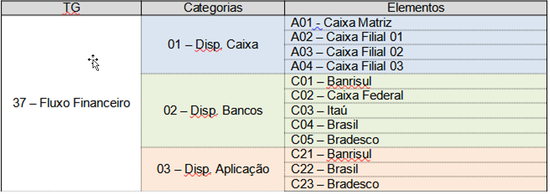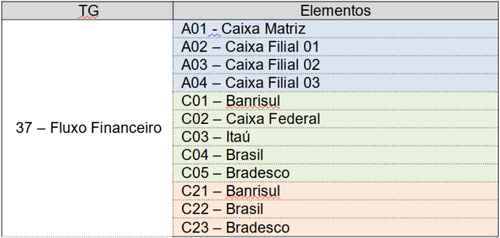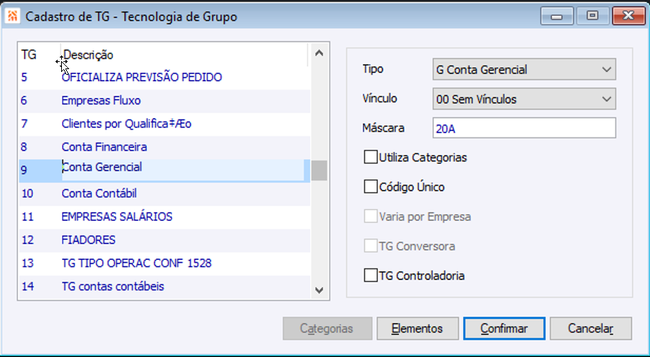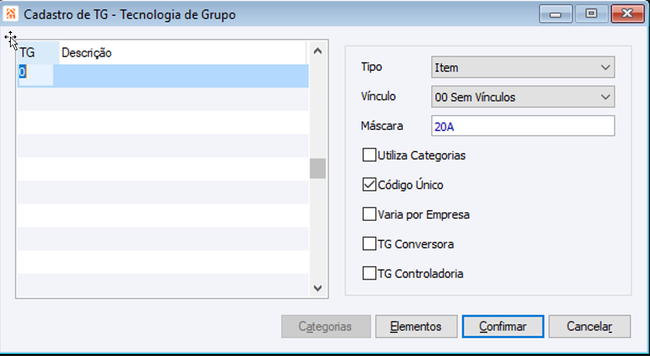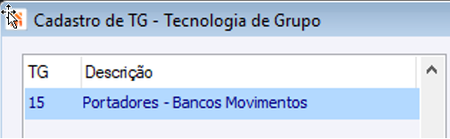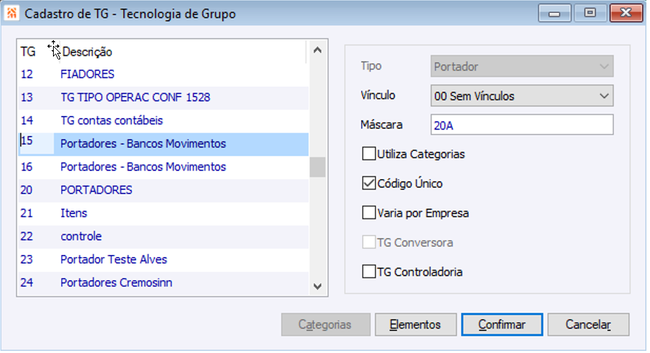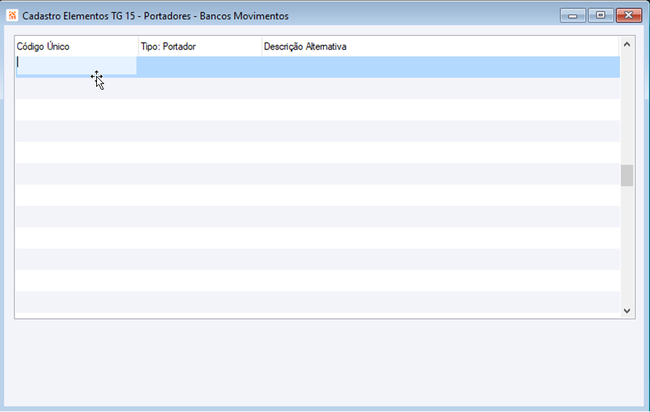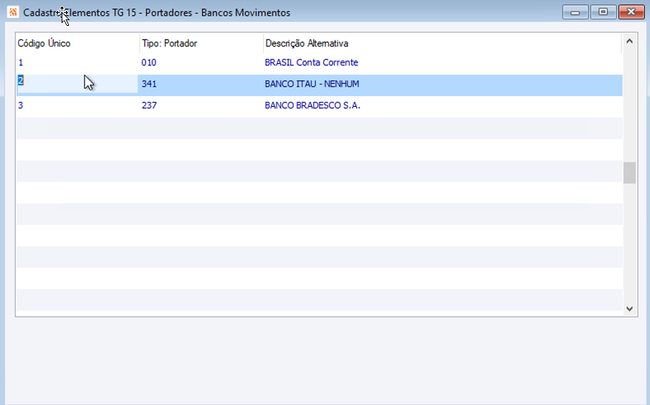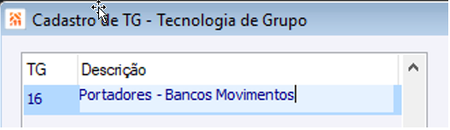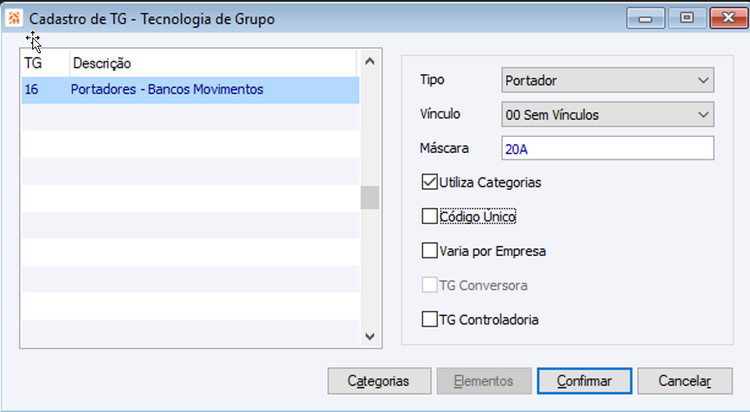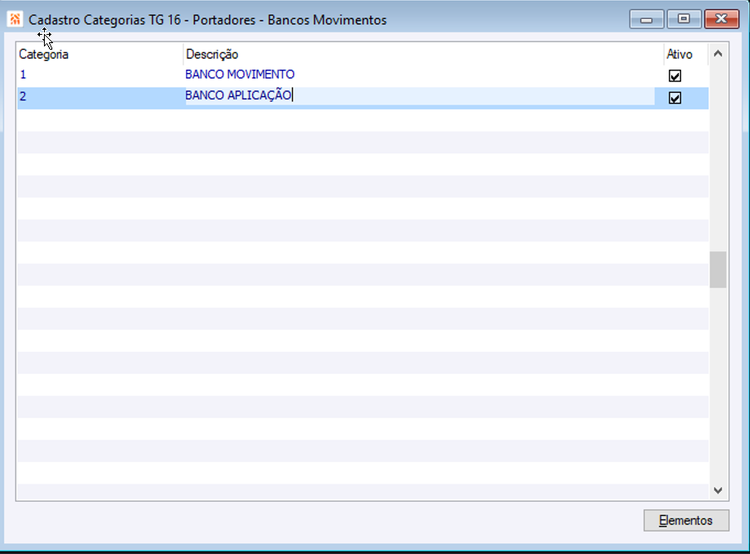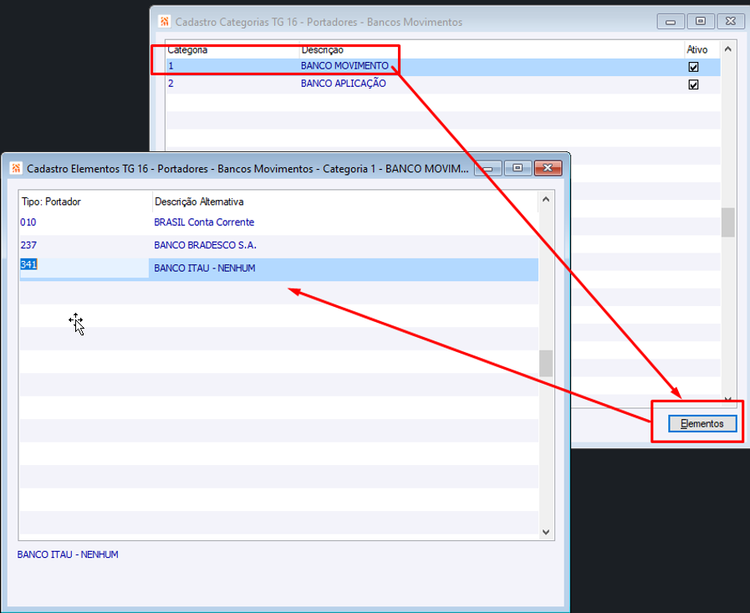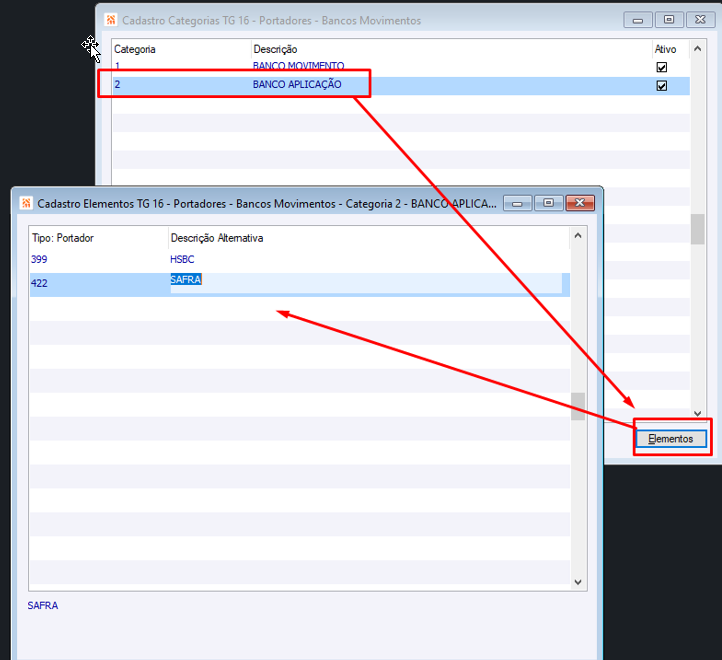Como criar uma TG de Portadores
FAQ_CIGAM > FAQ_Finanças > Gestão Financeira > Como criar uma TG de Portadores
Índice
Palavras-Chave
TG de Portador. TG de Portadores.
Como criar uma TG de Portadores
Inicialmente apresentamos algumas informações sobre o Cadastro de TG, para melhor entendimento do recurso.
TG – Tecnologia de Grupo
- O código da TG pode ser apenas numérico inteiro com 3 posições (1 até 999).
- Recomenda-se criar uma sequência de códigos por Tipo (afinidade) de TG´s.
Abaixo detalhe sobre os campos do cadastro:
Tipo: Determina o tipo da TG, se é de item, empresa, Tipo de Operação, etc.
Vínculo: Determina a vinculação existente com outras tabelas do sistema. Ela irá vincular uma TG a outra tabela de dados. Quando houver vínculo os Elementos da TG serão os próprios dados da tabela vinculada. Esta função é utilizada nas TG´s da área de Controladoria.
Máscara: Utilizado quando deseja-se criar uma máscara para o campo ‘Código Único’. Quando não for especificada uma máscara, o sistema utilizará o padrão 20A.
Utiliza Categorias: Define se a TG irá trabalhar com a metodologia de Categorias. A Categoria é utilizada quando deseja-se associar os Elementos a um grupo de mesma finalidade...uma divisão.
OBS: antes de criar uma TG por Categorias, é importante verificar se as rotinas ou relatórios que serão utilizados para esta TG, contemplam a opção por Categorias, pois não são todas as rotinas e relatórios que possuem filtro com Categorias.
Código Único: Esta opção é utilizada para relacionar o código de um material a outro código qualquer. É utilizada para realizar a importação/exportação de EDI de Pedidos, Nota Fiscal ou Ordem de Compra. A impressão de relatórios, Ordem de Compra, Pedido ou Nota Fiscal com o código do Fornecedor ou Cliente. A opção de Código Único pode ser utilizada para a maioria dos Tipos de TG´s e não apenas para TG do tipo de Item.
Exemplos de TG com Categorias
Portadores
Exemplos de TG com Código Único:
Portadores
Criação da TG de Portador
Bom, vamos então, a um exemplo de criação de uma TG de Portadores.
Acesse o Cadastro de TG através do menu Utilidades/Diversos > Genéricos > Parâmetros >
TG - Tecnologia de Grupo:
Para criar, execute comando Ctrl+i:
Criando uma TG de Código Único de Portadores
Digite um código ainda não utilizado, neste exemplo utilizaremos o 15. Em seguida, determine uma Descrição para sua TG, que neste exemplo foi “Portadores – Bancos Movimentos”:
Tipo = Portador
Vínculo = 00 Sem vínculos
Máscara = 20A
Utiliza Categorias = Desmarcado
Código Único = Marcado
Varia por Empresa = Desmarcado
TG Conversora e TG Controladoria = Desmarcados
Após informar estes campos, clique no botão <Elementos>:
O campo código único é digitado pelo usuário e não deve ser repetir. É possível utilizá-lo de forma sequencial também, como exemplo 1,2,3,4, etc. Já na coluna Tipo: Portador, informe o portador desejado. Cada portador vai em uma linha, então informe o primeiro, setinha para baixo e assim vá criando todos os portadores que devem estar dentro da TG que está sendo criada:
Após digitar todos portadores desejado, dê um ESC e prontinho, TG criada com sucesso!
Criando uma TG de Portadores com uso de Categorias
Digite um código ainda não utilizado, neste exemplo utilizaremos o 16. Em seguida, determine uma Descrição para sua TG, que neste exemplo foi “Portadores – Bancos Movimentos”:
Tipo = Portador
Vínculo = 00 Sem vínculos
Máscara = 20A
Utiliza Categorias = Marcado
Código Único = Desmarcado
Varia por Empresa = Desmarcado
TG Conversora e TG Controladoria = Desmarcados
Após informar estes campos, clique no botão <Elementos>.
O campo código único é digitado pelo usuário e não deve ser repetir. É possível utilizá-lo de forma sequencial também, como exemplo 1,2,3,4, etc. Já na coluna Descrição, informe o nome desejado. Neste exemplo, criamos duas categorias:
Através do botão <Elementos>, deve-se informar a lista de portadores que fazem parte de cada categoria:
Faça este mesmo passo para cada categoria, informando seus respectivos elementos:
Após determinar todas as categorias e seus respectivos elementos, dê um ESC e prontinho, TG criada com sucesso!